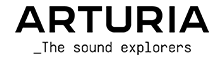あなたのポータブル・シーケンス・ランチャーは、最高に大胆にパワーアップされようとしています!コミュニティからのフィードバックに基づき、BeatStep Proの可能性をさらに広げました。新しいBeatStep Pro ファームウェア・アップデート2.0のデモとして、超熟練のアーティストであるTom Demacのパフォーマンスを観る以上に素晴らしい方法があるでしょうか?エレクトロの魔術師であり、BeatStep Proをいち早く導入したTom。彼は設備の整ったスタジオをコントロールしています。
ドラム・シーケンサー:新しいポリリズム・モード
それぞれ、独自のペースでの進行を可能にBeatStep Proドラム・シーケンサーの新しいポリリズム機能では、16のトラックごとに異なるシーケンスの長さを定義できるようになりました。7ステップ・トム・リックと9ステップのヒット・ハット・フィルを並行させ、シンプルな4オン・ザ・フロア・キックの上に11ステップ・スネア・マーチを重ね、すべてをミックスさせる?それはあなた次第!例えば、絶え間ないモーションの優雅さを演出したり、とても過激なドラムのアナーキーを創り出したり。あなたの前に、限りない創造性の展望が広がります。
ポリリズム・モードを有効にするには:
2つのエレメントで全く新しいものへ変貌
[DRUM]シーケンサーを選択
[SHIFT]ボタンを押しながら[16]ステップボタンを押します。
次に、いずれかのパッドが付いたトラックを選択し、最後のステップボタンを押したままステップボタンを押して、選択したトラックの長さを定義します。お好きな数のトラックでこの手順を繰り返せば、準備完了!
タッチストリップ:新しいローラー/アルペジオ機能
これからは、あなたが勢いに“ノッてる”と言いましょう!すでに最高のライブパフォーマーが使うシーケンサーとなったBeatStep Pro。新しいローラー/アルペジオ機能により、あなたのギグはさらにレベルアップすることでしょう。BeatStep Proのタッチストリップを押しながらパッドを押すと、関連するサウンドが異なる解像度で繰り返されます。この機能は、各BeatStep Proシーケンサーで使用できるようになりました。ドラムサウンドでは、豊かなフィルを一瞬にして作成することが大変役に立つでしょう。シンセサイザーやその他の旋律的楽器では、非常に直感的な素早いベースラインやリズムリードを作成する鍵となるはずです。さらに、タッチストリップを押しながら複数のパッドを押し、関連するサウンドに基づいたアルペジオを作成することもできます。もちろん、リアルタイムのレコーディングの際に、これまでになく効果的にシーケンスを作り、修正するために使用することもできます。
通常のルーパーモードとローラー/アルペジオモードを切り替えるには:
CONTROLモードに設定
SWITCHボタンを押しながら9番ステップのボタンを押す
この設定は3つのシーケンサーで共通です。
その後、BeatStep Proのタッチストリップを押しながら、いずれかのパッド(複数も可)を押します。タッチストリップ上で指を動かすと、作成されたロールの解像度が変化します。
パターン・チェイニング:チェーンの保存
警告!連鎖反応につながるかもしれません!何かを試したり、一から構成のアイディアを絞り出すとき、自発性は有益になります。でもステージ上では、すべてが正常に作動することを望む方が多いでしょう。この考えを念頭に置き、私たちはBeatStep Proのコードの深部を改造し、あなたのパターン特有の設定や、私たちがシーンと呼ぶパターン・チェーンを素早く保存し、呼び出すことができるようにしました。
3つのシーケンサーごとに、あなたの16のプロジェクトそれぞれが最大16のシーンを持ち、その一つ一つが最大16のパターンを連鎖させることができます。数学よりも音楽に興味を持っている方なら、こうした機能がライブパフォーマンスに多大な効果をもたらすことがお分かりでしょう。
シーンモードは、Arturia MIDI Control Centerから作動させる必要があります。コンピューターにBeatStep Proを接続し、左上の製品リストからそれを選択することを忘れずに。Device Settingタブを開き、GlobalセクションでシーンモードをOnに切り替えます。
パターン・チェーンを作成するには:
SHIFT と、3つのシーケンサー・ボタンSEQUENCER 1SEQUENCER 2DRUMのうちの1つを押します。
任意の順番でお好きなステップボタンを押し、関連するパターンを連鎖させます。
他のシーケンサーでもこの作業を繰り返し、複数のパターン・チェーンを作っておくことができます。これは「シーン」を表します。
シーンを保存するには:
CONTROL MODEを選択し、SAVEボタンを押したままにする 16のステップのボタンのいずれかを押してスロットを選択します。 シーンを読み込むにはCONTROL MODEに進み、関連するシーンを読み込むためにステップボタンを押すだけです。
オクターブのランダム化
道を外さない限り、あなたは自由です…ご自分の音楽にある程度の予測不可能性が欲しいと思いながらも、自分の作品へのコントロールは失いたくないと思いますか?もしそうなら、きっとオクターブのランダム化モードを気に入っていただけるはず。この機能をオンにし、ランダム機能を有効にすると、作業中のステップのピッチが1オクターブまたは数オクターブだけ上下にシフトします。これにより、予測不能性と音楽性の両方を最大限に引き出すことができます。
Arturia MIDI Control Centerのおかげで、オクターブのランダム化は2つのメロディー・シーケンサーで独立して作動させることが可能です。
お使いのコンピューターにBeatStep Proを接続し、
左上の製品リストでそれを選択し、
Device Settingタブを開き、 Globalセクションで Seq 1(または2)Randomize Octaveモードを Onに切り替えます。
すると、作業中のトラックあるいはすべてのシーケンサーについて一度に、ランダム度と確率パラメータを自由に調整できます。オクターブのランダム化が適用されると、それに応じて作用します。
パッドによるステップ編集
私たちは、あなたのスピード違反を責めません。私たちは常に、BeatStep Proが絶対的なパフォーマンスの同義語になることを望んできました。ですから、シーケンスをより速く作成する方法を見つけたときは、ぜひそれを利用していただきたいと思ったのです。ノブを使ってシーケンスのステップを1つ1つ編集する代わりに、パッドを押してピッチを定義し、ステップボタンを押すことで音符を演奏するタイミングを指定できます。シークエンスの中で、同じ音符が連続して何度も繰り返されるときに非常に効果的です。
この新しいステップ編集法は永久に使用できます。
volcaとの互換性
volca とBeatStep Proの相性は…ぴったり!寒い中にギアの部品を放置することは、どのミュージシャンにとっても困難な経験です。そこで、volcaモジュールの統合を促進するため、BeatStep Proにいくつかの機能を追加しました。
まずは、BeatStep Proとvolca内蔵のシーケンサーとの完全な同期を実現するための、新しい時計の形式。
今後ドラム・シーケンサーの各トラックのMIDIチャンネルを、他とは独立してカスタマイズすることができます。これにより、volca sampleを最大限に活用できるだけでなく、BeatStep Pro Drumシーケンサーが複数の楽器を一度にコントロールする複雑な設定を構築することが可能になりました。
どちらの設定も、Arturia MIDI Control Centerからアクセスできます。
お使いのコンピューターにBeatStep Proを接続し、左上の製品リストでそれを選択し、Device Settingタブを開きます。
volca互換の時計タイプを使用するにはSyncセクションで、”2PPQ(KORG)”のClock IN/Out Settingsを設定します。
ドラム・シーケンサー・トラックのチャンネルを自由に定義するには、Drum MapセクションまでスクロールしてCustomモードを選択します。
次に、使用するMIDIチャンネルをトラックごとに選択します。
その他の改善点
これら多くの新機能に加えて、BeatStep Pro Update 2.0には他にも多く改善された機能があります。
速度CV出力では、より多くのデバイスおよびモジュールでさらに効果的に対応するための再スケーリングが可能となりました。
タッチストリップを押してルーパーを使用する際、ステップボタンの1つを押すだけでループの開始点を移動できるようになりました。
SHIFTを押しながらステップボタン[2]を押し、パッドの1つを押すことでドラム・シーケンサーのトラックを個別に消去することができます。
今後はドラム・シーケンサーにより、いくつかのトラックを使って一連の音符やサンプルを動作させる際にとても効果的となる、ステップの結び付けも可能になります。
プロジェクト間の切り替えの際に、同じテンポを保つことができるグローバル・テンポ・モードは、パフォーマンスの観点から見た、もう1つの興味深い機能です。
感知不能なレベルまでジッターを減少させ、シーケンサーの安定性と正確性をさらに向上させたことも重要です。
Update 2.0により、BeatStep Proは再びポータブル・ハードウェア・シーケンサーが提供しうる機能の限界を塗り変えました。つまり、キーの組み合わせとショートカットによりアクセス可能な、すべての機能を網羅したマップを持てる、ということです。
お持ちのBeatStep Proをアップデートするには?
BeatStep Proファームウェアをアップデートするには、Arturia MIDI Control Centerの最新バージョンがインストールされたコンピューターに、本機を接続する必要があります。
MIDI Control Centerがすでにコンピューターにインストールされている場合、インターネットに接続されていれば自動的に更新されます。
MIDI Control Centerがコンピューターにインストールされていない場合、またはインターネットに接続されていない場合は、以下のリンクからMIDI Control Centerのインストールファイルをダウンロードしてください。
USB接続によりBeatStep Proをコンピューターに接続します。 USBハブは使用しないようご注意ください。
MIDI Control Centerを起動します。
左上の製品ドロップダウンリストから、BeatStep Proを選択します。
(すぐ下の)ファームウェアセクションには、現在のファームウェアのバージョンと、インターネットに接続されている場合は最新のファームウェアが表示されます。
このボタンをクリックして、更新プロセスが開始します。
お使いのコンピューターはインターネットに接続されています: 1.Download latestボタンをクリックします。 MIDI Control Center(コントロールセンター)は、最新版のファームウェアを自動的にダウンロードします。
2.あなたからの確認の後、ファームウェアのインストールが開始されます。
お使いのコンピューターはインターネットに接続されていません: 1.はじめに、ファームウェアのファイルをこちらからダウンロードします。
2. Upgradeボタンをクリックします。
3.コンピューター上の、ファームウェアファイルを選択します。
4. あなたからの確認の後、ファームウェアのインストールが開始されます。
最後に再起動すると、ファームウェアの更新プロセスが完了します。